ylmf win7 64安装教程
- 分类:u盘教程 发布时间: 2017年01月20日 10:38:53
ylmf操作系统变得缓慢不堪了?出现各种莫名其妙的故障了?中毒了?想解决这些问题,使用ylmf win7 64安装教程就可以解决了,下面就让小编为大家介绍ylmf win7 64安装教程的详细内容吧。
1、 在windows7之家下载的系统一般都是为ISO镜像格式。此时,我们需要对下载下来的Win7系统镜像进行解压。鼠标右键点击镜像文件,在弹出的右键菜单栏选择“解压到Ylmf_baidu_Win7_x64_2015_0400027”,这样,系统文件就会解压到当前系统镜像所在盘内。
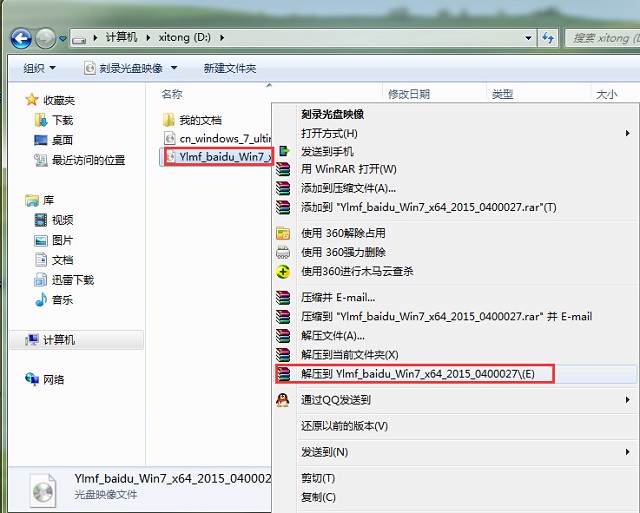
ylmf win7 64安装教程图1
如果,你系统镜像所在盘硬盘空间不够,我们也可以鼠标右键选择镜像文件,此时选择“解压文件”,在路径那里选择需要解压到的文件位置。
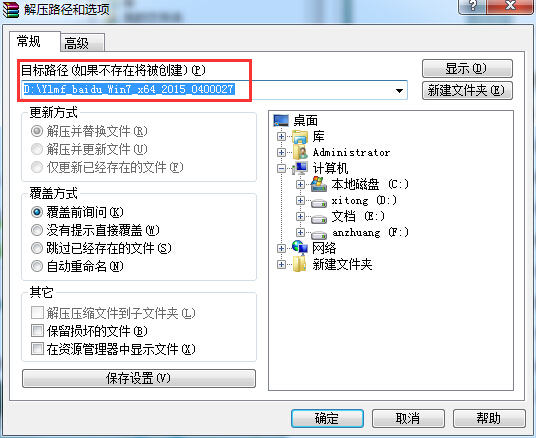
ylmf win7 64安装教程图2
2、 当win7镜像文件解压完成后,会生成一个相应的雨林木风win7 64位系统文件夹。

ylmf win7 64安装教程图3
3、 现在我们打开文件夹,找到里面的“硬盘安装”程序,点击即可安装。
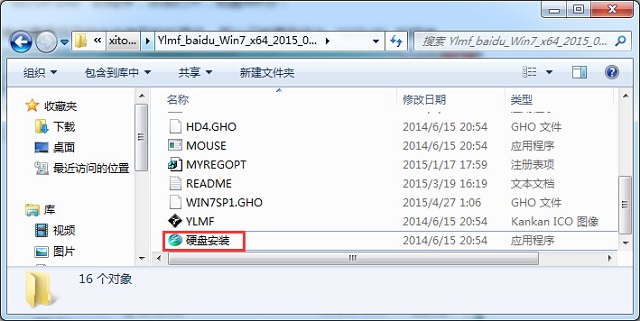
ylmf win7 64安装教程图4
注:这里,我们也可以点击“AUTORUN”应用程序进行安装,如果你下载的镜像里面有这个程序。
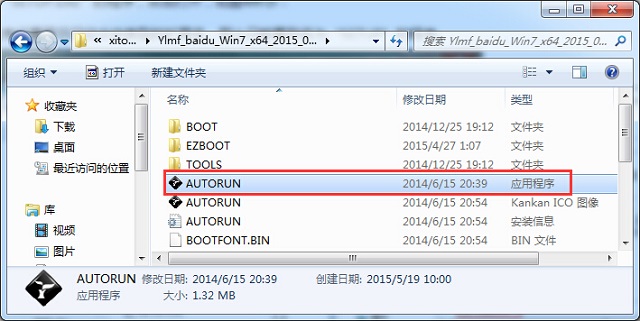
ylmf win7 64安装教程图5
点击“AUTORUN”,则会出现雨林木风win7安装界面,大家选择“安装 Win7 SP1 装机版到C盘”即可。
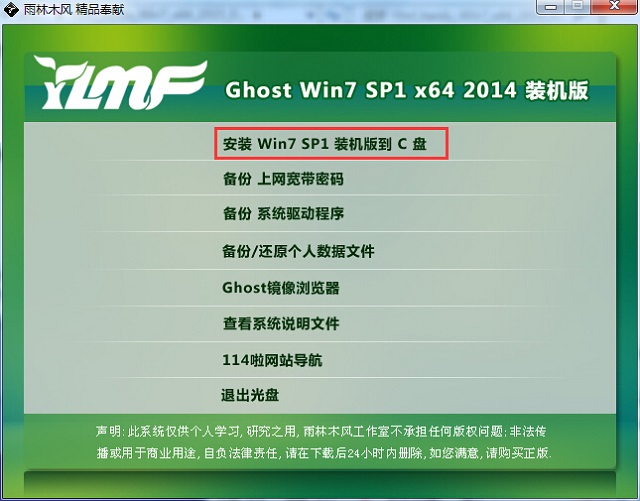
ylmf win7 64安装教程图6
PS,如果你下载的不是都没有“硬盘安装”或“AUTORUN”,但是能看到“setup”应用程序,也是一样安装win7系统的。
4、 对于以上的操作,点击后都是会出现一个“OneKey Ghost”窗口,查看GHO WIM ISO映像路径是否正确,一般在该窗口打开的过程中,会自动识别对应的GHO镜像文件,或者可以通过“打开”按钮来更改要安装的镜像文件→选择系统要存放的磁盘。接着确认下要安装(还原)雨林木风win7 64位系统的位置,点击确定。
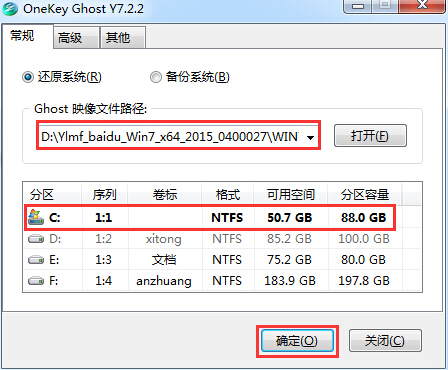
ylmf win7 64安装教程图7
5、 然后在出现的提示界面上,选择“是”,那么就会立即开始计算机重启进行还原。如下图所示:
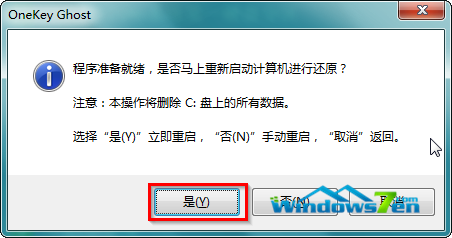
ylmf win7 64安装教程图8
6、 重启后,那么就会进入的是系统还原,大家能看通过查看还原进度条来查看还原进度。
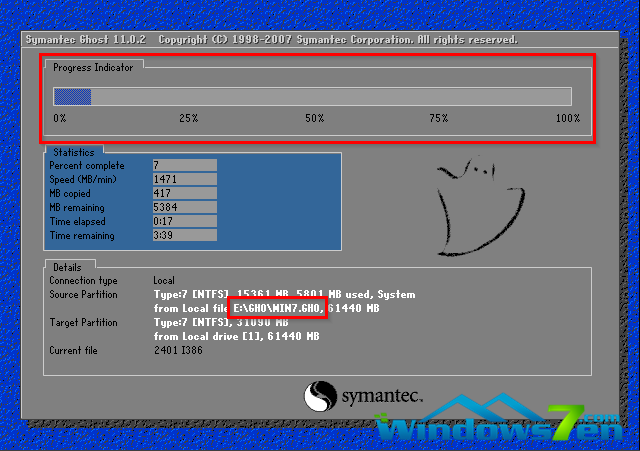
ylmf win7 64安装教程图9
7、 当进度条跑到100%,还原完成后,那么系统就会自动进入全自动安装了。这时就期待下我们的雨林木风win7装机版快速安装好吧。
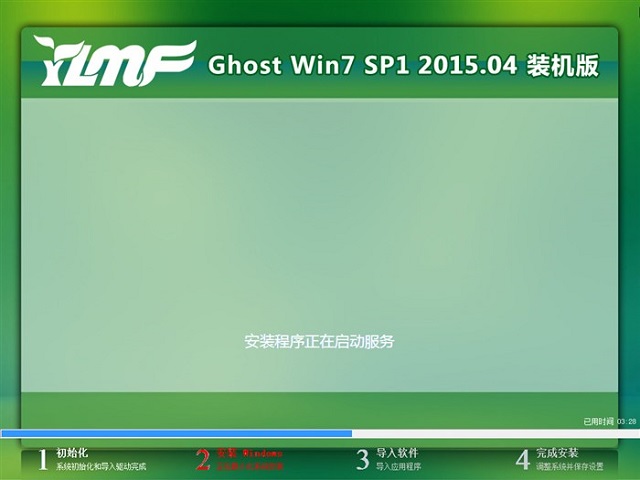
ylmf win7 64安装教程图10
8、 这个雨林木风win7系统在安装过程中,程序会自动安装识别的,大家不要再担心不知要去哪里找相应的硬件驱动了。
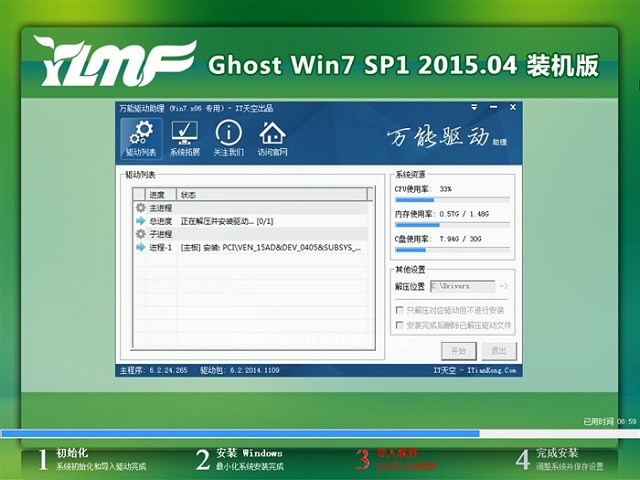
ylmf win7 64安装教程图11
9、 同时安装过程中,也是会自动给我们安装的雨林木风win7系统进行激活的。如果你下载的win7系统不带自动激活的
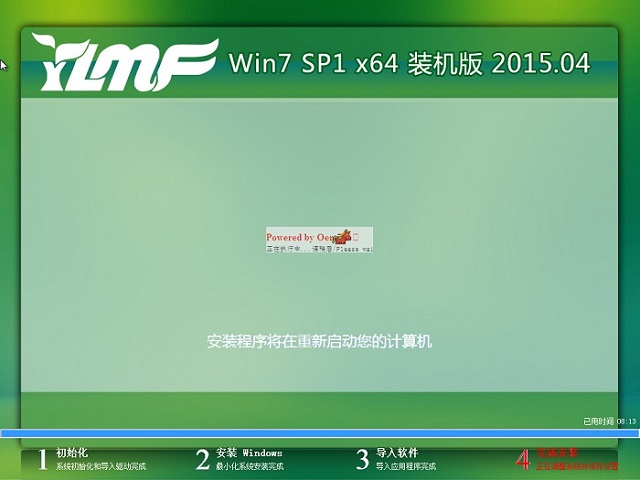
ylmf win7 64安装教程图12
10、 最终安装好的雨林木风win7 ghost系统画面如下:
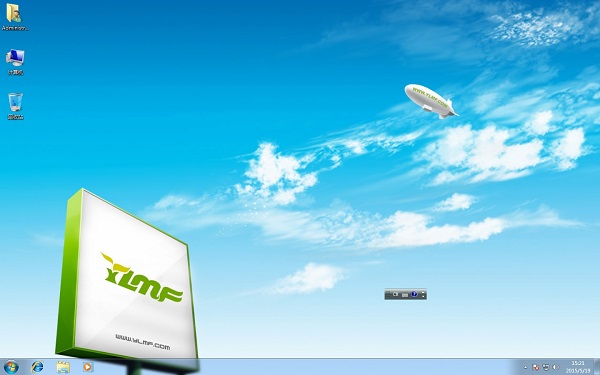
ylmf win7 64安装教程图13
综上所述,以上就是关于从硬盘ylmf win7 64安装教程到这里就结束了,其实硬盘安装ylmf win7 64安装教程是非常简单的,只要简单的几步就可以做到哦。
猜您喜欢
- 笔记本电脑性价比排行20202020/08/09
- 教大家电脑黑屏重装系统怎么操作..2021/05/20
- 2021年u盘装系统工具排行2020/12/28
- 银行网页无法打开怎么回事..2021/12/07
- 电脑怎么卸载显卡驱动2020/04/06
- 华硕tpm模块如何开启的图文教程..2021/08/01
相关推荐
- windows双系统电脑怎么切换系统.. 2022-01-02
- 一键u盘装系统怎么装 2021-02-04
- u盘被写保护怎么办,详细教您如何解除.. 2017-11-16
- 小编教你晨枫U盘启动工具 2017-09-18
- 英雄联盟更新后无法登陆解决方法.. 2021-01-16
- 手把手教你苹果手机怎么打开Siri.. 2020-04-24




 粤公网安备 44130202001059号
粤公网安备 44130202001059号